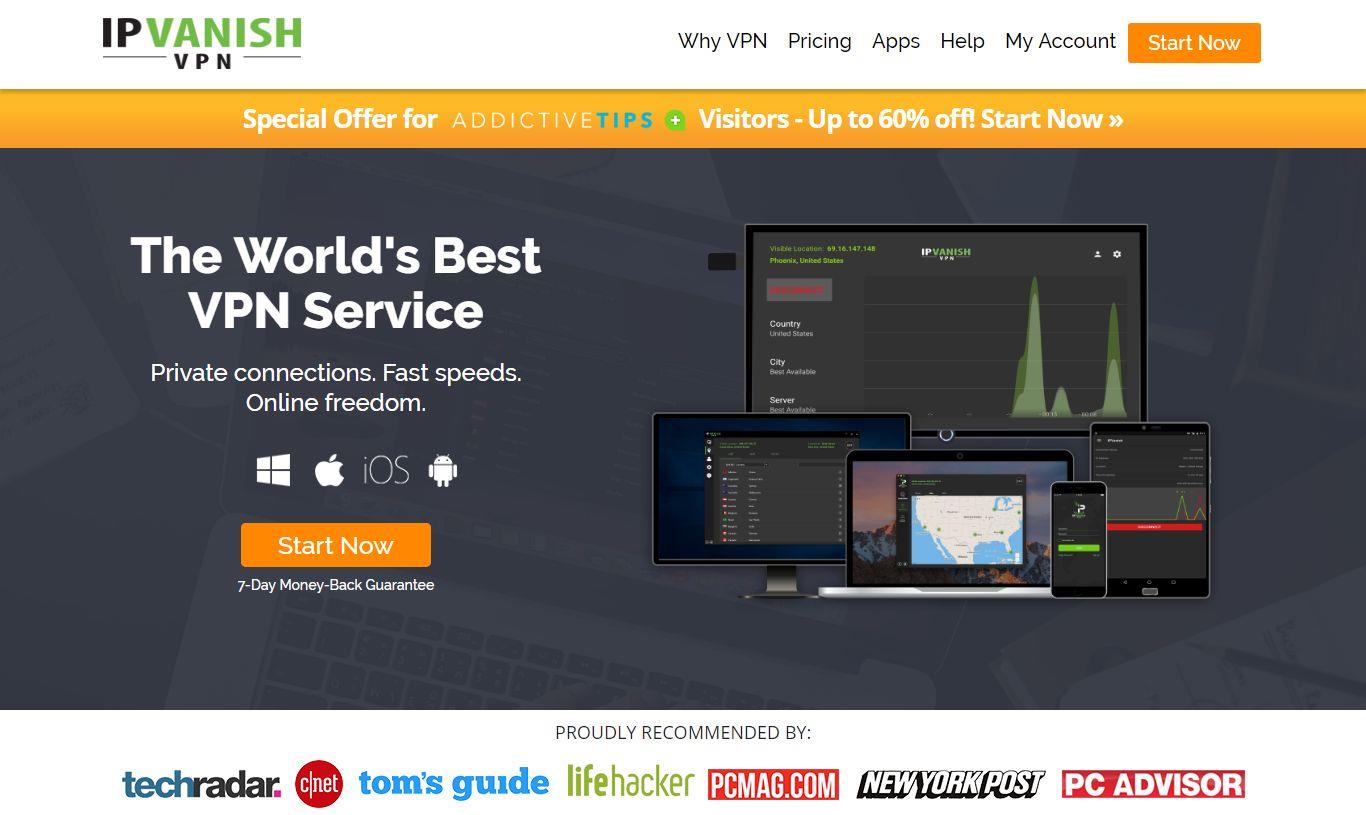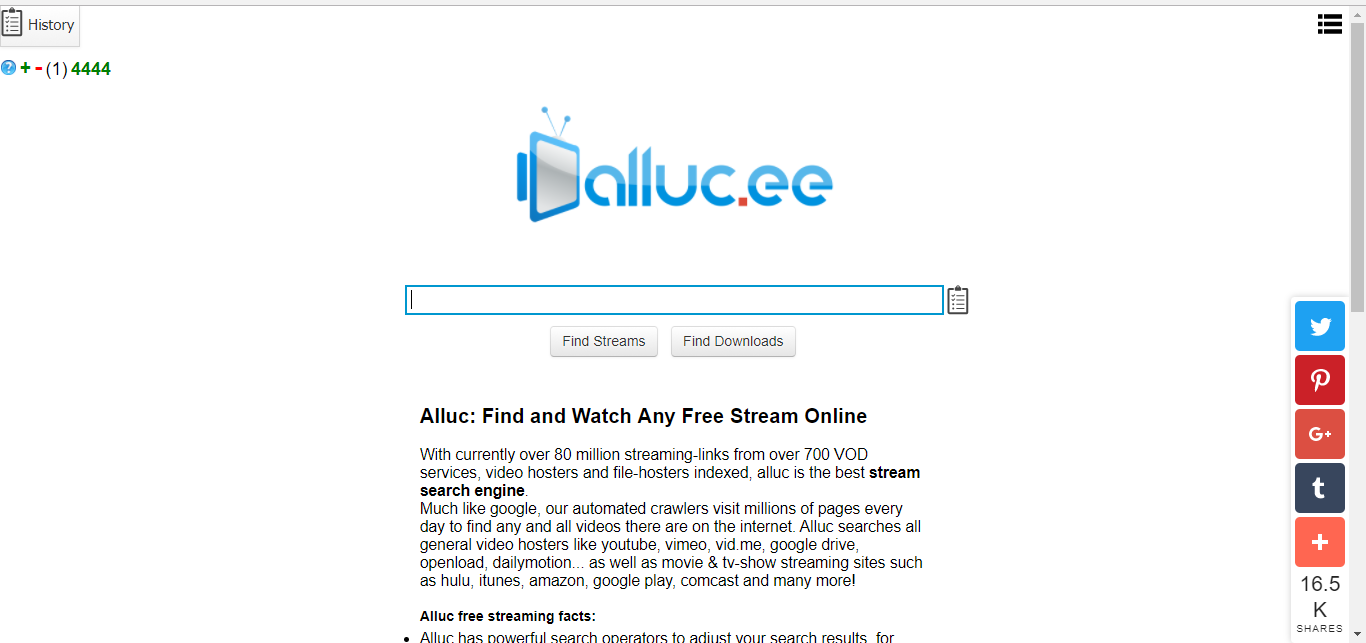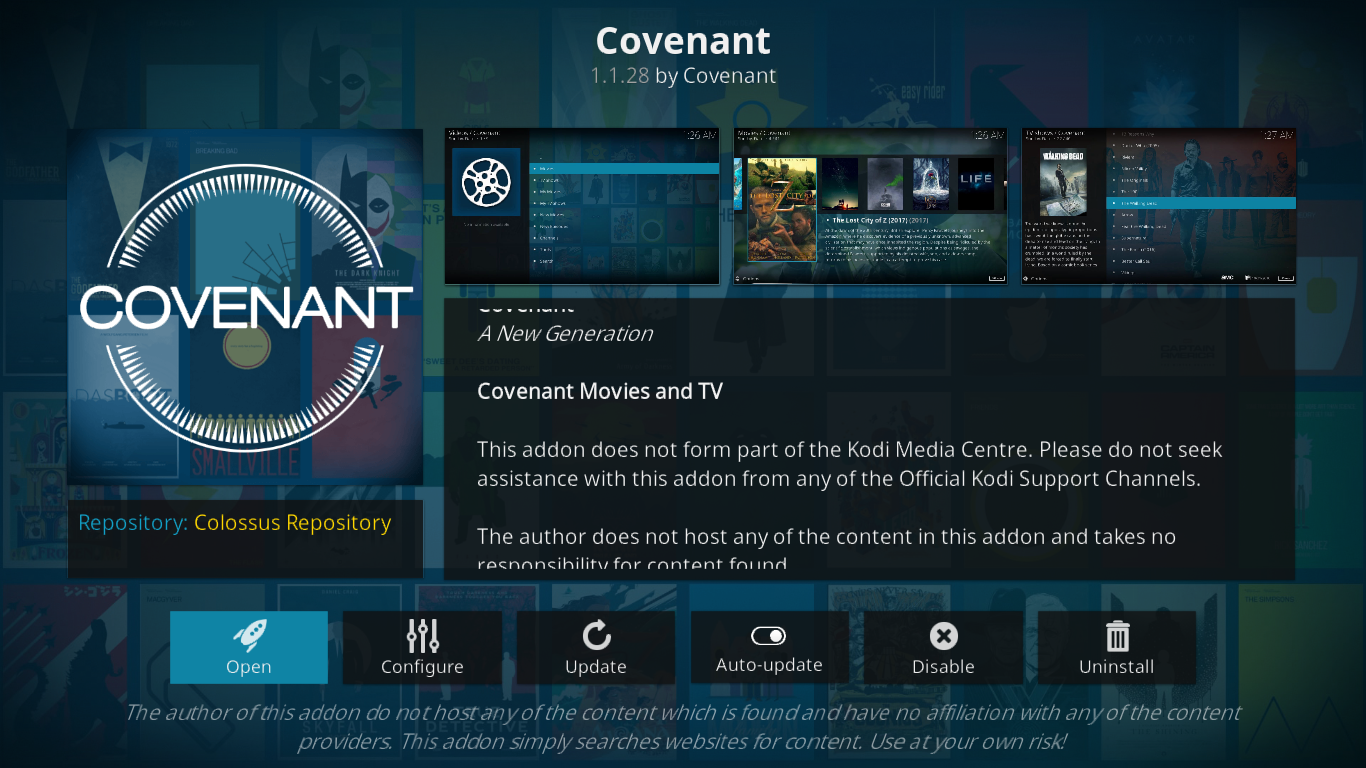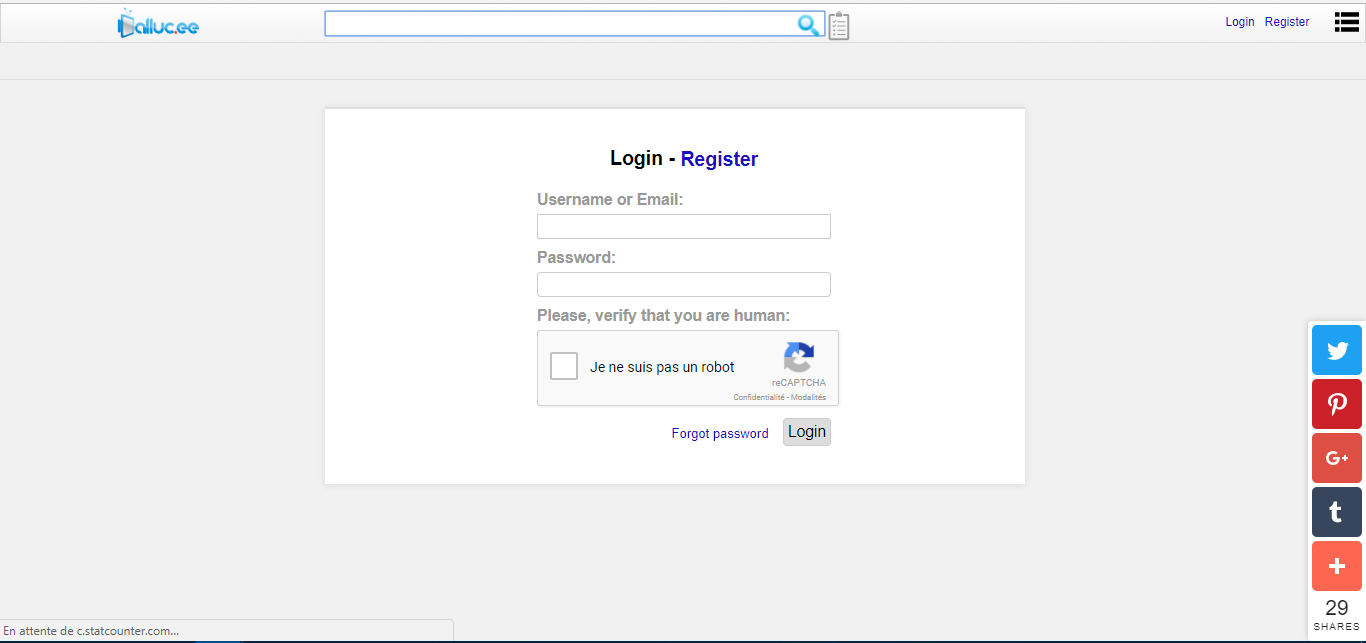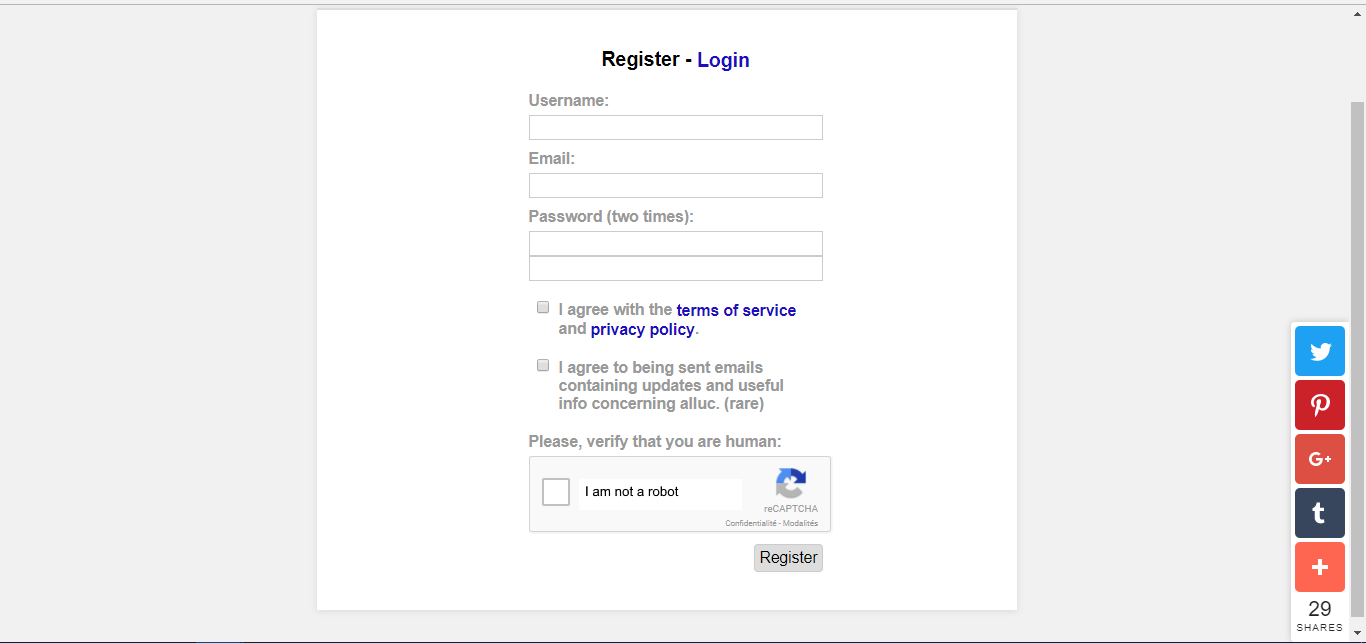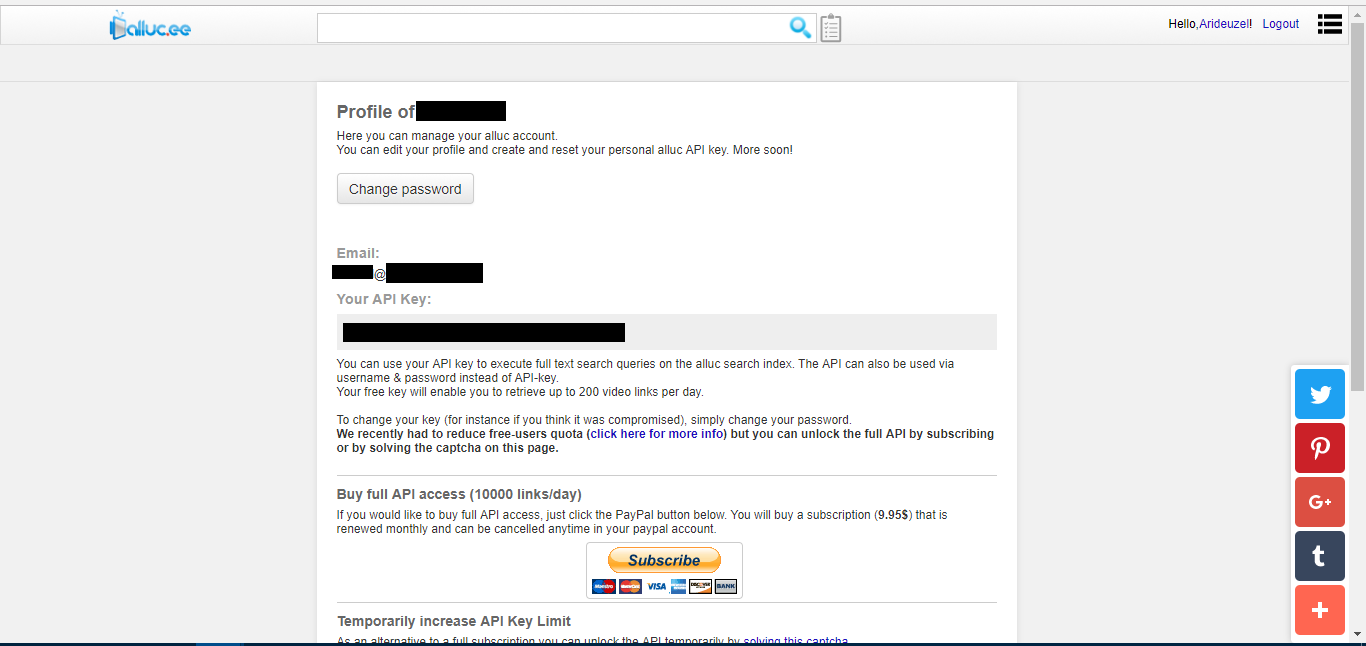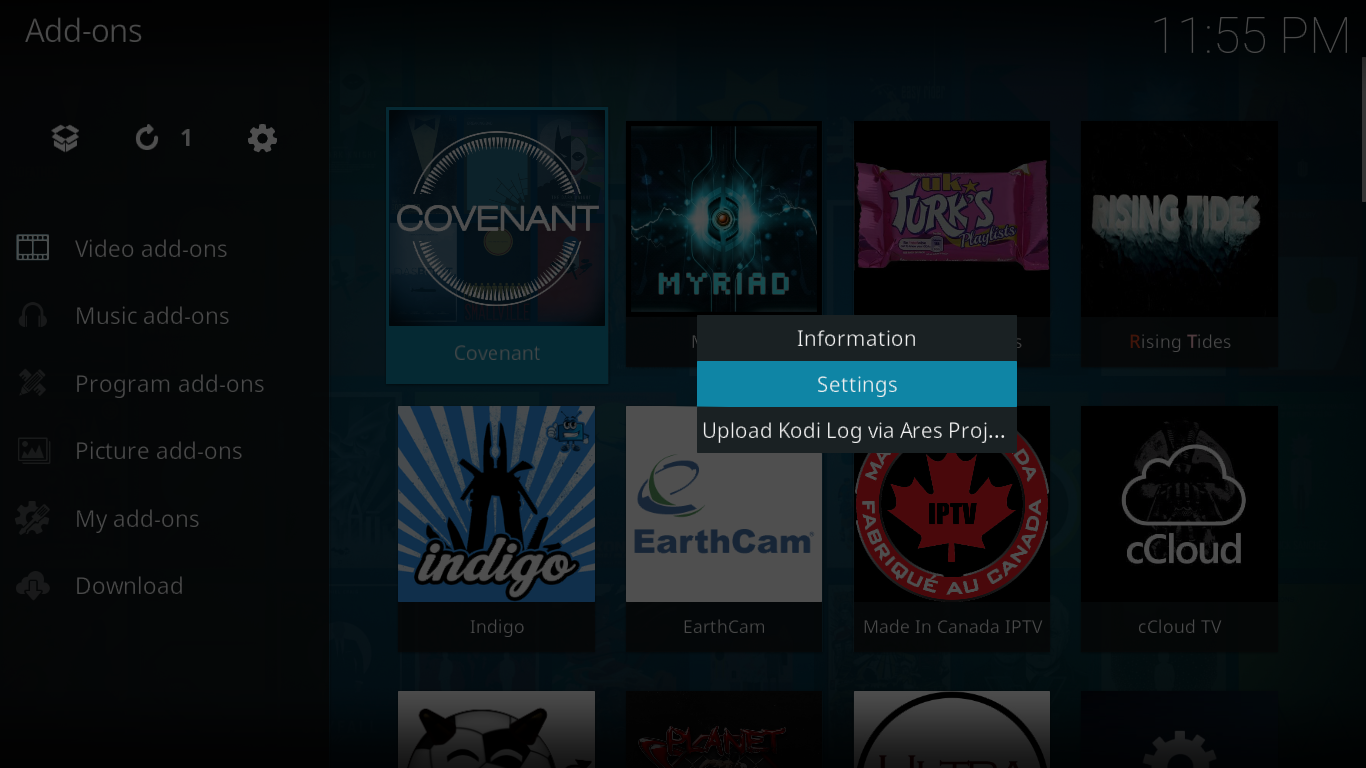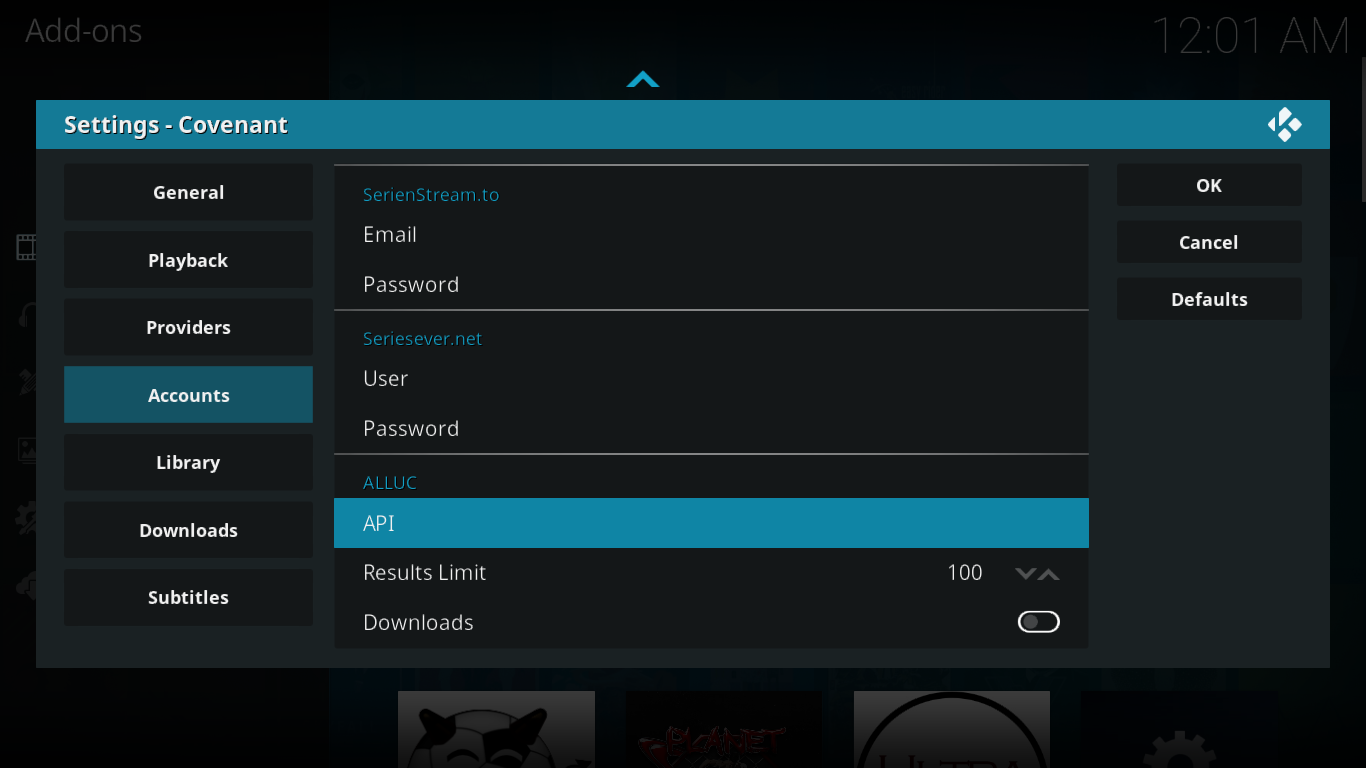Furnizorul Alluc este un motor de link-uri utilizat opțional de unele suplimente Kodi pentru a oferi și mai multe link-uri către conținut interesant. Când îl activați, numărul de surse returnate pentru orice anumit conținut ar trebui să crească dramatic. Singurul lucru la utilizarea Alluc este că necesită înregistrare. Înregistrarea este ușoară și gratuită și durează doar un minut sau două.

Vom începe prin a explica ce sunt furnizorii de linkuri (la urma urmei, ne-am gândit că ar fi important să începem cu toții de la aceeași parte). Apoi, vă vom prezenta Alluc. După cum veți vedea în curând, este mult mai mult decât un simplu furnizor de linkuri și are, de fapt, trei forme diferite. În continuare, vom vorbi pe scurt despre suplimentul Covenant și despre părintele său, suplimentul Exodus. Vă vom arăta în detaliu toți pașii pe care trebuie să îi urmați pentru a adăuga Alluc la suplimentul Covenant.
Și, din moment ce nu vrem să fiți nevoiți să ne credeți pe cuvânt, am efectuat câteva teste cu și fără Alluc activat. Vă vom arăta rezultatele și vom vedea cum utilizarea Alluc îmbunătățește cu adevărat numărul de linkuri.
Obține VPN-ul numărul 1 în clasament
68% REDUCERE + 3 LUNI GRATUITE
Pentru o confidențialitate sporită atunci când utilizați Kodi, utilizați un VPN
Pentru a păstra secretul tău și a evita controlul furnizorilor de servicii de internet excesiv de zeloși, ar trebui să folosești întotdeauna un VPN atunci când utilizezi Kodi . Furnizorul tău de servicii de internet ți-ar putea monitoriza activitatea și, dacă suspectează că le încalci termenii și condițiile, ar putea reacționa prin limitarea conexiunii, trimiterea de notificări privind încălcarea drepturilor de autor sau chiar întreruperea serviciului. Un VPN îți protejează confidențialitatea prin criptarea datelor folosind algoritmi puternici care fac aproape imposibilă spargerea acestora. Și prin utilizarea unor servere amplasate corespunzător, un VPN îți poate permite, de asemenea, să ocolești restricțiile geografice.
Cu mulți furnizori de VPN disponibili, alegerea celui mai bun poate fi o sarcină dificilă. Factorii importanți de luat în considerare atunci când selectați unul sunt o viteză mare de conectare pentru a evita buffering-ul, o politică de neînregistrare a datelor (no-logging) pentru a vă proteja și mai mult confidențialitatea, nicio restricție de utilizare pentru a accesa orice conținut la viteză maximă și software disponibil pentru dispozitivul dvs.
VPN-ul pe care îl recomandăm pentru Kodi – IPVanish
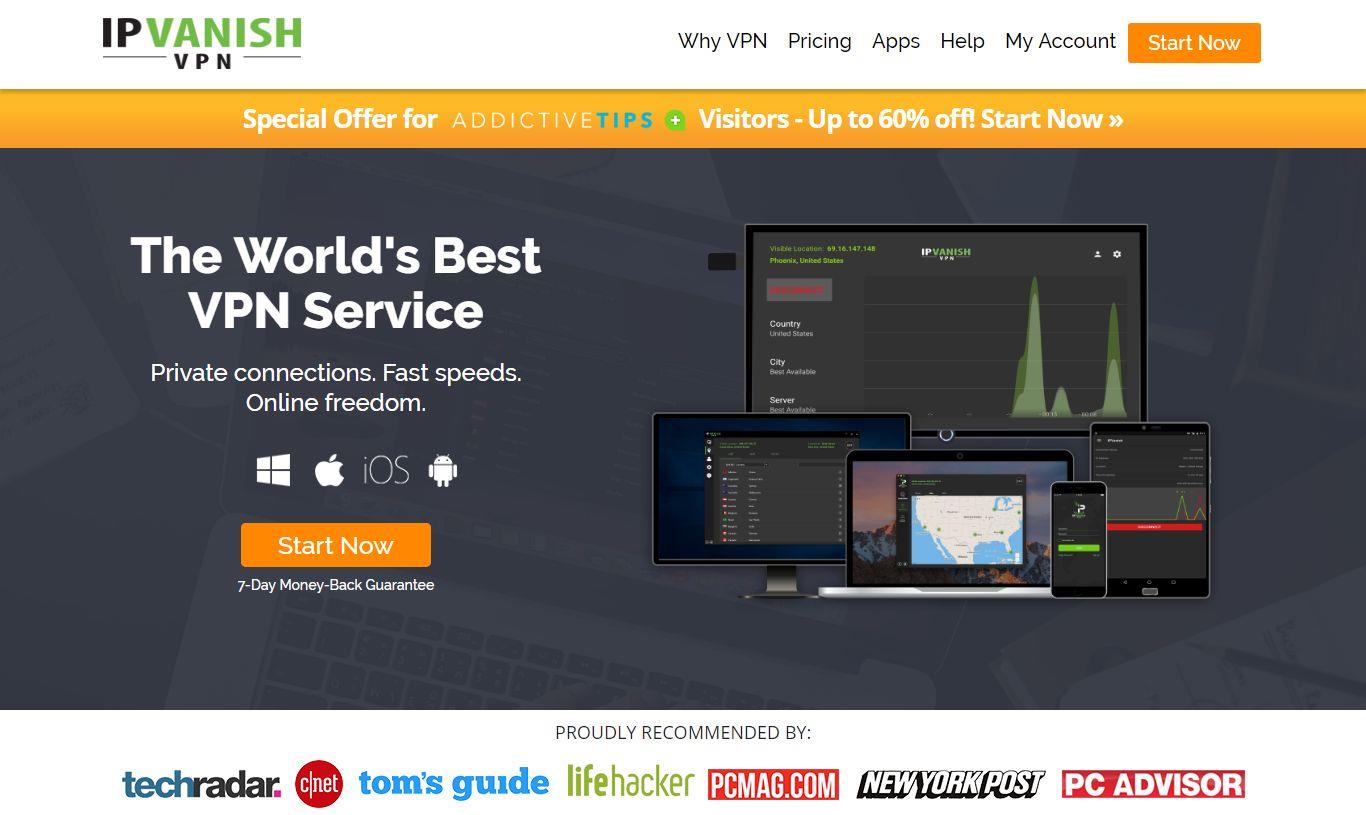
Am testat mai multe VPN-uri conform criteriilor noastre, iar cel pe care îl recomandăm utilizatorilor Kodi este IPVanish . Cu servere la nivel mondial, fără limită de viteză sau throttling, lățime de bandă nelimitată, trafic nerestricționat, o politică strictă de neînregistrare a înregistrărilor și software client disponibil pentru majoritatea platformelor, IPVanish oferă performanțe și valoare impresionante.
IPVanish oferă o garanție de returnare a banilor în 7 zile, ceea ce înseamnă că aveți la dispoziție o săptămână pentru a-l testa fără riscuri. Vă rugăm să rețineți că cititorii WebTech360 Tips pot economisi un procent masiv de 60% aici cu abonamentul anual IPVanish , reducând prețul lunar la doar 4,87 USD/lună.
Ce este un furnizor de linkuri?
Fără a intra în detalii prea tehnice, haideți să explicăm puțin ce este un furnizor de linkuri în contextul unui add-on Kodi, deoarece cu siguranță vă va ajuta să înțelegeți mai bine restul discuției noastre. În termeni simpli, un furnizor de linkuri este un serviciu care oferă linkuri către conținut video.
Majoritatea suplimentelor Kodi nu găzduiesc niciun conținut, ci pur și simplu oferă modalități de a accesa conținutul existent pe internet și de a-l reda. De obicei, acestea vor include doar un fel de bază de date sau o listă de titluri. Baza de date poate fi stocată pe dispozitivul dvs. sau, mai des și mai convenabil, recuperată în timp real de pe internet.
După ce ați selectat conținut pentru vizionare dintre titlurile disponibile în suplimente, tot ce mai rămâne este să îl preluați și să îl redați. Locația fișierelor reale pe internet poate fi fie stocată în baza de date, fie poate fi preluată în timp real folosind - ați ghicit - furnizori de linkuri.
Există mai mulți furnizori de linkuri și cu cât un anumit add-on folosește mai multe, cu atât va găsi mai multe surse de streaming. De obicei, add-on-urile care utilizează furnizori de linkuri folosesc mai mulți dintre aceștia. Iar configurarea acestora poate fi uneori făcută prin setările add-on-ului.
Prezentarea Alluc
V-am spus deja că Alluc este un furnizor de linkuri, dar este mult mai mult decât atât. În primul rând, Alluc este un site web care poate fi folosit pentru a găsi, viziona și descărca tot felul de conținut video. Un punct important aici este că, la fel ca majoritatea suplimentelor Kodi, Alluc nu stochează conținut real. Acesta oferă doar linkuri din care se poate viziona sau descărca conținut. Există, de asemenea, un supliment Alluc care servește ca un fel de front-end pentru site-ul web, permițându-vă să vizionați conținut Alluc din Kodi. În cele din urmă - și acesta este ceea ce ne interesează deocamdată - Alluc este un furnizor de linkuri care poate fi folosit de alte suplimente pentru a oferi conținut Alluc.
Baza de date Alluc are în prezent peste 80 de milioane de linkuri din peste 700 de locații diferite. Crawlerele sale vizitează milioane de pagini în fiecare zi pentru a găsi conținut nou și a menține conținutul actual actualizat.
Site web
Site-ul web Alluc (la adresa alluc.ee) este simplu, dar puternic. Pagina sa principală are un câmp de căutare simplu în care introduceți ceea ce căutați. Apoi, fie faceți clic pe butonul Găsiți fluxuri pentru a găsi site-uri de streaming live, fie pe butonul Găsiți descărcări pentru a găsi site-uri de unde puteți descărca fișierele.
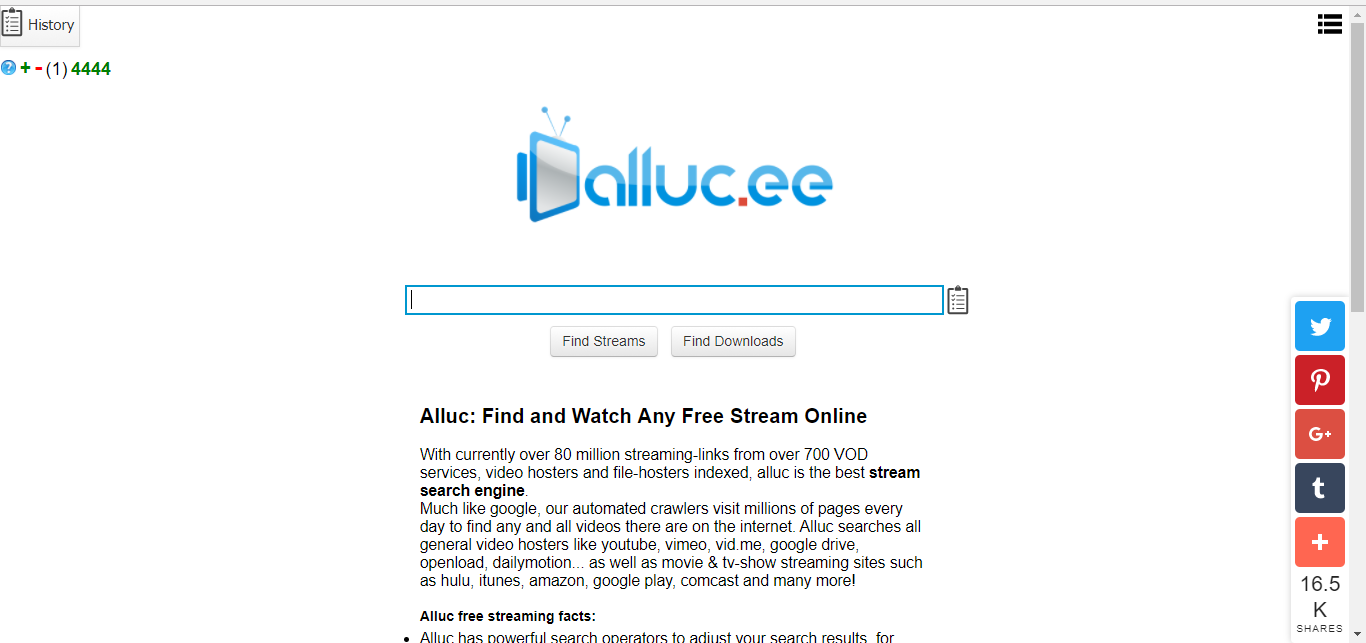
Add-on-ul Kodi
După cum am sugerat anterior, add-on-ul Alluc pentru Kodi este practic doar un front-end pentru site-ul web. Acesta permite vizionarea conținutului găsit de Alluc direct din Kodi. Spre deosebire de site-ul web, însă, va trebui să vă creați un cont pentru a-l utiliza. Este gratuit, dar unii consideră acest lucru enervant și au îngrijorări în ceea ce privește dezvăluirea adresei lor de e-mail.
Are o interfață simplă, ușor de navigat, iar funcția de căutare permite găsirea rapidă a ceea ce cauți.
Am publicat recent un articol despre suplimentul Alluc: Suplimentul Alluc Kodi – Cum se instalează Alluc pe Kodi . Vă recomandăm să îl citiți pentru toate detaliile despre suplimentul respectiv.
Furnizor de linkuri
Nu în ultimul rând, Alluc oferă o API completă care permite dezvoltatorilor să includă funcționalitatea sa în software-ul lor. La asta ne referim când vorbim despre furnizorul de link-uri Alluc. Oricine dezvoltă un add-on Kodi poate alege să adauge această funcționalitate în codul său.
Principalul dezavantaj este că utilizarea sa necesită o înregistrare. Din acest motiv, mulți dezvoltatori îl includ ca furnizor opțional de linkuri. Apoi, utilizatorii decid dacă doresc să îl utilizeze (și să se înregistreze) sau nu.
Add-on-ul Legământului
Întrucât acest articol se referă în principal la adăugarea Alluc ca furnizor de linkuri la suplimentul Covenant, haideți să ne oprim și să aruncăm o privire mai atentă asupra lui.
(Apropo, am publicat recent un articol despre suplimentul Covenant: Covenant Kodi Addon – Cum se instalează Covenant pe Kodi . Poate doriți să îl citiți pentru mai multe detalii despre el.)
Add-on-ul Covenant oferă în principal filme și emisiuni TV. Principala sa caracteristică este că efectuează o extragere în timp real, folosind furnizori de linkuri, de fiecare dată când dai clic pe un fișier pe care dorești să-l redi. Marele avantaj este că primești o listă nouă de linkuri de fiecare dată, reducând astfel numărul de linkuri nefuncționale. Cel puțin în teorie.
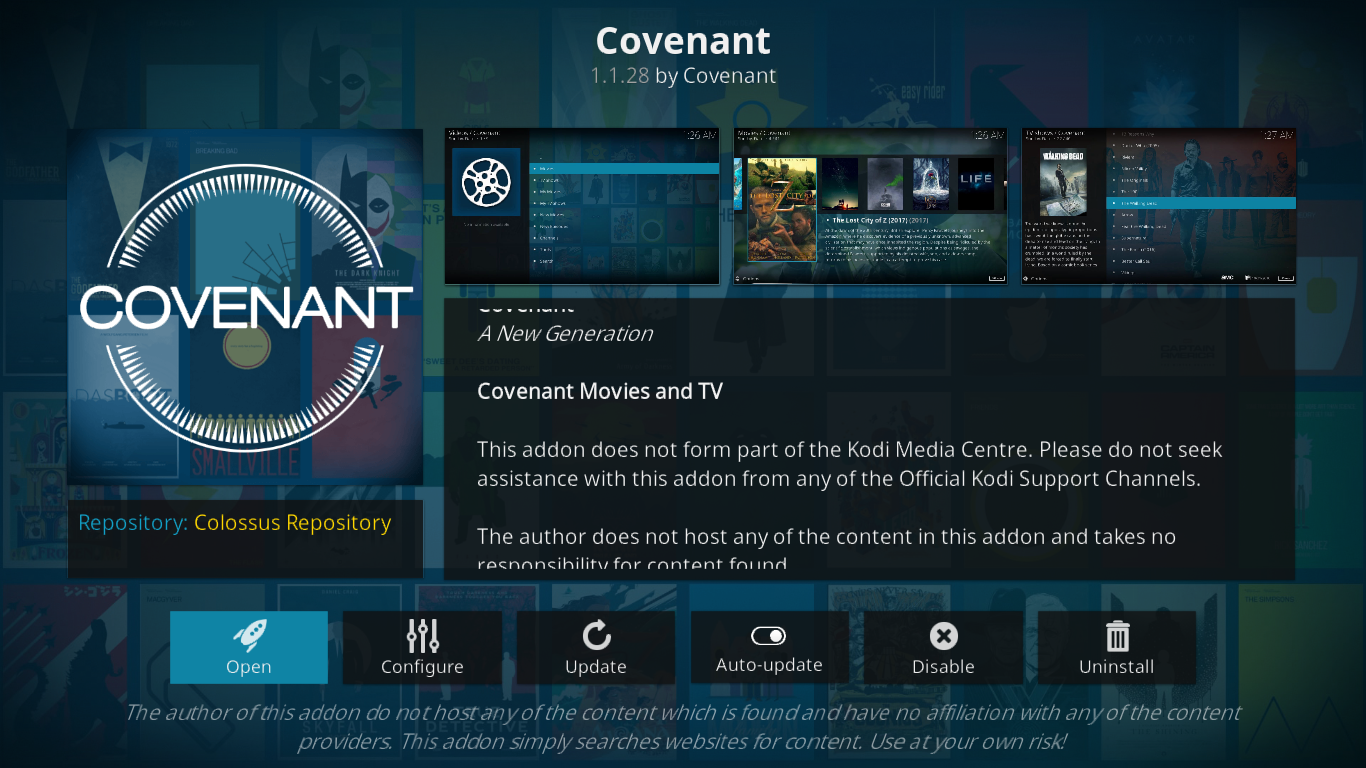
Nu toți furnizorii de linkuri sunt egali și, având în vedere volatilitatea surselor de pe internet, majoritatea furnizorilor de linkuri vor returna ocazional linkuri nefuncționale.
Printre furnizorii de linkuri pe care îi poate utiliza suplimentul Covenant se numără – ați ghicit – Alluc. Totuși, nu este activat în mod implicit. Dezvoltatorul Covenant nu a putut să-l activeze prin Alluc, deoarece necesită înregistrarea utilizatorului. Dar dacă vă înregistrați la Alluc și îl activați ca furnizor de linkuri în Covenant, veți vedea creșterea numărului de linkuri pentru fiecare film.
Dar Exodul?
Exodus este un alt add-on foarte similar cu Covenant – de fapt, este jocul părinte al Covenant! Dezvoltarea activă a Exodus a încetat la începutul verii trecute. Deși Exodus fusese considerat anterior unul dintre cele mai bune add-on-uri pentru filme și seriale TV, nefiind în dezvoltare activă, baza sa de date cu titluri devenea rapid învechită.
Însă, având în vedere că suplimentele Kodi sunt dezvoltate ca proiecte open-source, o altă echipă de dezvoltare a integrat suplimentul Exodus în Covenant.
Exodus a fost atât de popular și faimos și a avut o reputație atât de bună încât mulți oameni îl folosesc și astăzi. Nu recomandăm acest lucru și putem doar să-i îndemnăm pe utilizatorii Exodus să treacă la Covenant, dar, dacă încă îl folosiți, funcționează și cu Alluc, iar procesul de activare este același.
Cum se activează furnizorul Alluc în Covenant
Activarea furnizorului Alluc în cadrul Covenant nu este dificilă. Necesită câțiva pași specifici, dar, dacă urmați instrucțiunile noastre detaliate, ar trebui să îl puteți configura rapid și ușor.
Înregistrare Alluc
Așa cum am indicat, utilizarea Alluc necesită înregistrare. Prin urmare, primul pas este să înregistrați un cont la Alluc. Iată cum puteți face acest lucru.
Mai întâi, accesați pagina de conectare a site-ului web Alluc. O veți găsi la accounts.alluc.ee .
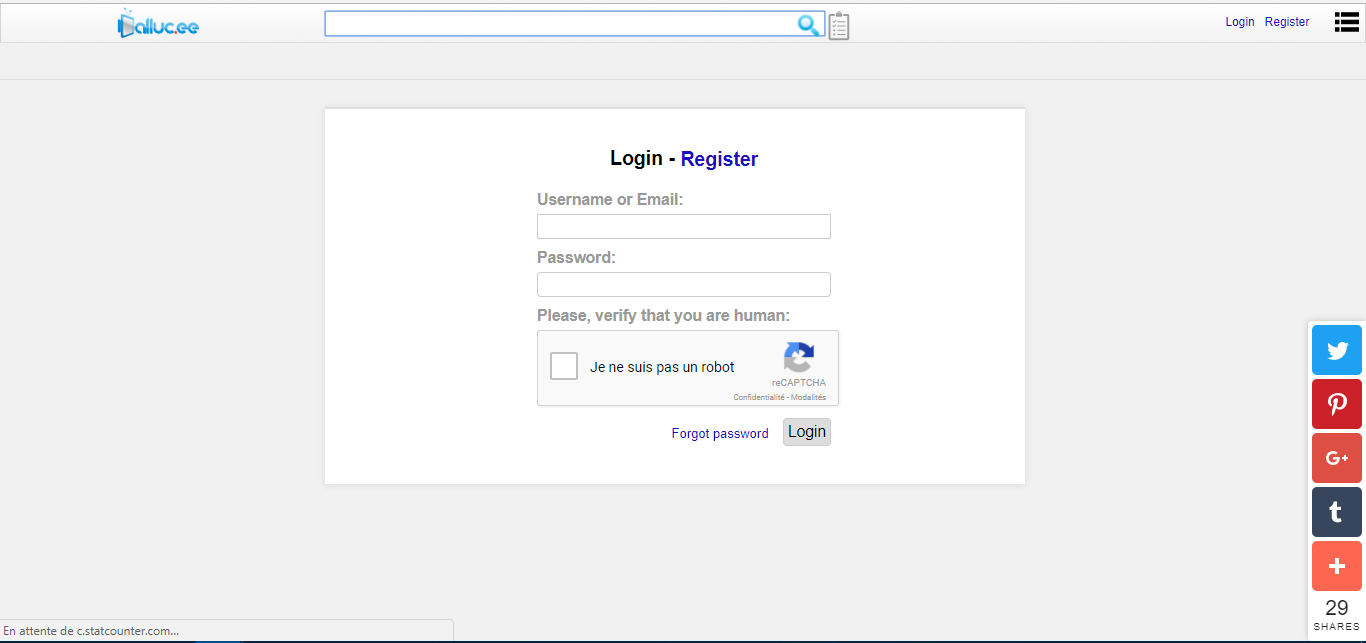
Întrucât sunteți un utilizator nou și nu aveți deja un cont, trebuie să faceți clic pe linkul Înregistrare din partea centrală sus a ecranului. Aceasta va afișa formularul de înregistrare.
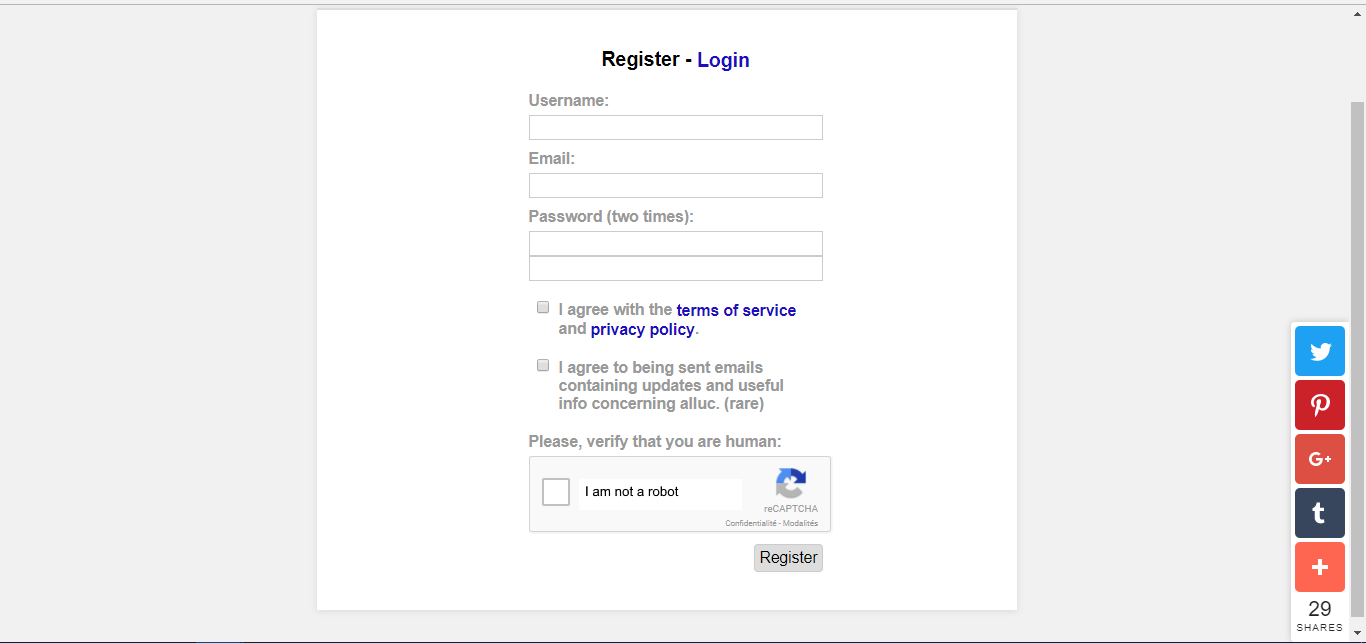
După cum puteți vedea, formularul este ușor de completat. Va trebui să alegeți un nume de utilizator, să introduceți adresa de e-mail și să alegeți o parolă și să o introduceți de două ori. Apoi, trebuie să acceptați termenii și condițiile lor de utilizare și politica de confidențialitate bifând căsuța corespunzătoare și să fiți de acord să primiți e-mailuri.
Ultimul pas este să verificați dacă sunteți om, făcând tot ce este necesar în caseta Re-Captcha. De cele mai multe ori, va trebui doar să bifați o căsuță.
O notă despre adresa de e-mail pe care o introduceți în formular. Trebuie să fie o adresă de e-mail reală – una care chiar funcționează. Nu introduceți o adresă de e-mail falsă sperând că vă va scuti de spam, deoarece în curând va trebui să vă confirmați înregistrarea prin e-mail.
După ce ați terminat de completat formularul, pur și simplu faceți clic pe Înregistrare în partea de jos pentru a trece la pasul următor.
Conform instrucțiunilor de la Alluc, acum trebuie să verificați căsuța poștală. E-mailul ar putea dura până la 10 minute până ajunge, așa că aveți răbdare dacă nu este deja acolo când îl verificați.
După ce primiți e-mailul, pur și simplu faceți clic pe linkul pe care îl conține pentru a confirma înregistrarea Alluc. Aceasta vă va redirecționa pe site-ul web Alluc.
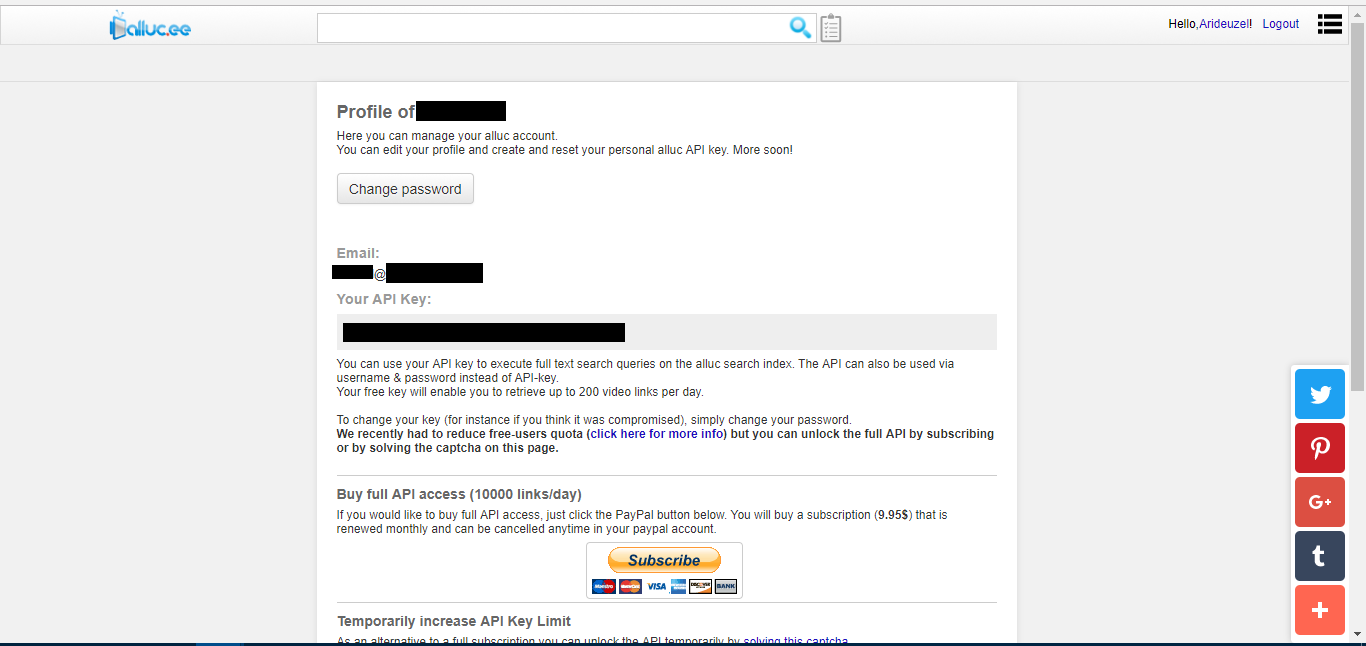
Pe lângă numele de utilizator și parola, această pagină conține o informație foarte importantă: cheia API. Ar trebui să rețineți acest lucru sau să o copiați și să o lipiți într-un loc sigur. De asemenea, vă sugerăm să citiți textul scurt de pe pagină, deoarece conține informații importante despre limitările API ale Alluc. Mai multe despre asta când vom vorbi despre rezultate.
Configurarea extensiei Covenant
Acum că ești înregistrat la Alluc, ești gata să îl activezi în Covenant (sau Exodus)
Din pagina principală Kodi, faceți clic pe Add-ons în panoul din stânga și apoi pe Video add-ons . Găsiți pictograma add-on Covenant și selectați-o fără a face clic pe ea. Acum, în funcție de dispozitivul de intrare, fie apăsați tasta „C” , fie apăsați butonul de meniu de pe telecomandă, fie țineți apăsat butonul Enter sau OK de pe telecomandă până când apare meniul contextual.
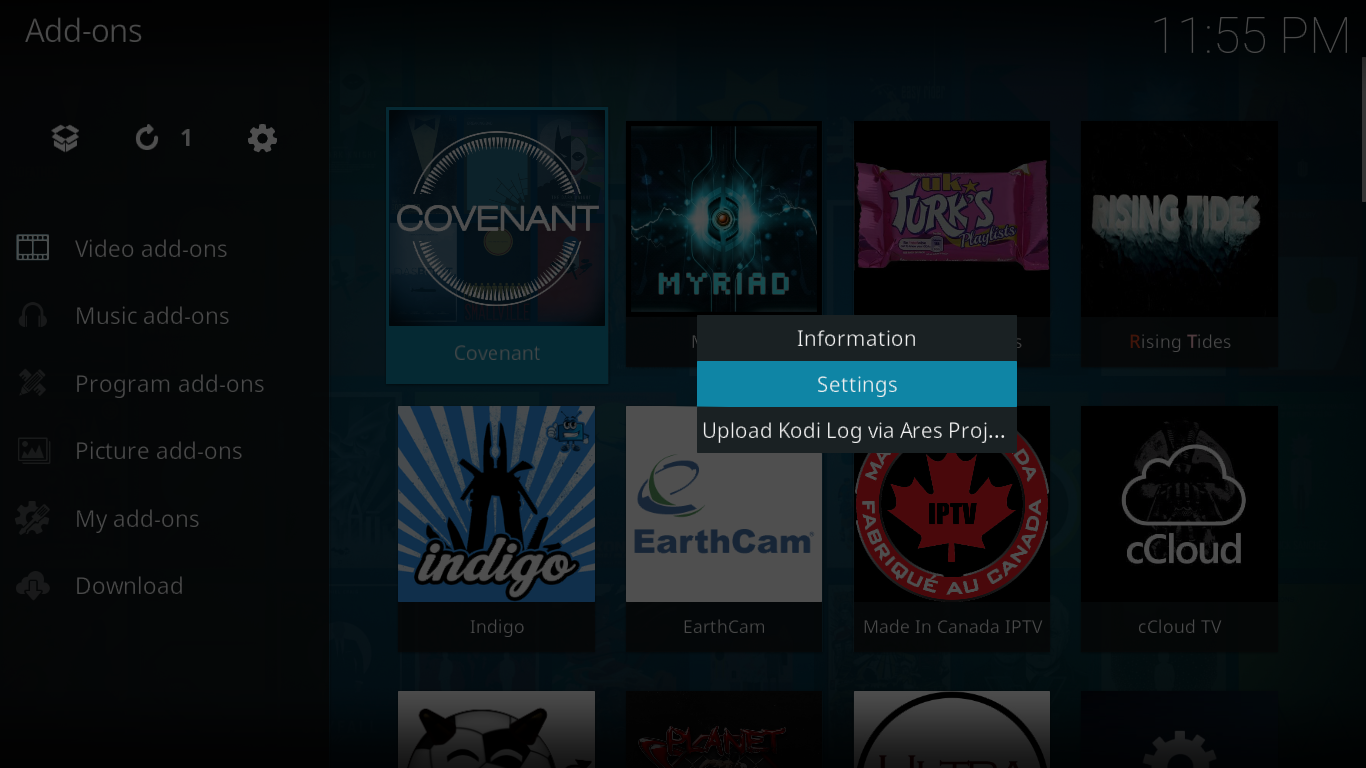
Selectați Setări din meniul contextual.
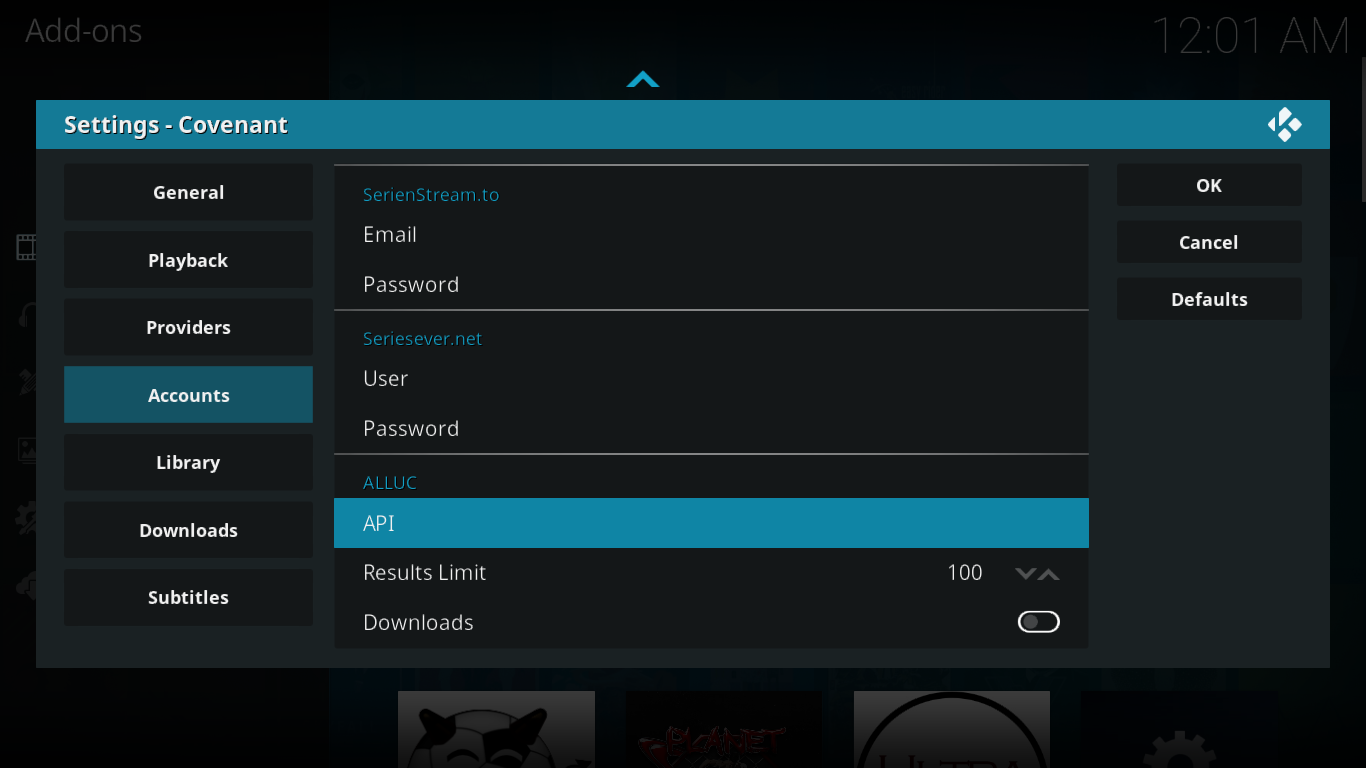
Selectați fila Conturi din stânga, apoi derulați până la secțiunea Alluc și faceți clic pe API . Lipiți cheia API (cea pe care ați primit-o după înregistrare) în caseta de text care se deschide, apoi faceți clic pe OK .
Datorită modificărilor recente ale limitelor de utilizare ale API-ului Alluc, vă sugerăm să modificați parametrul Limită de rezultate la o valoare mult mai mică de 100, în funcție de utilizarea dvs. Alluc limitează fiecare utilizator la 200 de rezultate pe zi. Dacă lăsați acest parametru la 100, înseamnă că puteți face doar două căutări pe zi. Dacă intenționați să faceți aproximativ 10, setați-l la 20, dacă intenționați să faceți 5, setați-l la 40. Există însă o modalitate de a rezolva acest lucru. Vom vorbi despre ea mai târziu.
Reveniți la ecranul Componente video și porniți Covenant, acesta va include acum fluxuri de la Alluc.
Funcționează? Să vedem rezultatele
Acum că știm tot ce trebuie să știm despre Alluc și Covenant, singura întrebare care rămâne este: Funcționează? Am anunțat că activarea Alluc în Covenant ar crește dramatic numărul de fluxuri returnate, dar cifrele susțin această afirmație?
Pentru a răspunde la această întrebare arzătoare, am efectuat câteva teste înainte și după activarea Alluc și am comparat numărul de linkuri recuperate. Iată rezultatele noastre:
- Primul test pe care l-am făcut a fost cu filmul The Artist. L-am găsit la Filme/Câștigător al premiului Oscar. Cu Alluc dezactivat, am obținut 34 de linkuri, în timp ce cu Alluc activat am obținut 70.
- Apoi, am testat filmul Wonder Woman din secțiunea Filme Noi. De data aceasta, am obținut 110 surse fără furnizorul Alluc și 143 cu acesta.
- Și, din moment ce nu toată lumea este interesată doar de filmele recente, am încercat să căutăm filmul din 1971, The French Connection. Rezultatele noastre: 44 de surse fără Alluc și 76 cu acesta.
- În timp ce căutam filme mai vechi, am făcut și un test cu filmul clasic James Bond din 1980, „Doar pentru ochii tăi”. Am obținut 26 de link-uri fără Alluc și 68 cu Alluc activat.
- Ultimul nostru test a fost cu serialul TV clasic Emergency! din anii '70. Fără Alluc, am obținut doar 13 surse, în timp ce după activarea Alluc am obținut până la 52.
Rezultatele vorbesc de la sine: Alluc își respectă cu adevărat promisiunea. Îmbunătățirea nu va fi la fel de dramatică pentru titlurile foarte recente și/sau foarte populare, dar, pentru cele mai vechi, este pur și simplu impresionantă. Credem că merită să ne oferiți adresa de e-mail. Acest lucru este valabil mai ales având în vedere că Alluc nu vă va trimite mesaje spam în cont.
Noua limitare a rezultatelor căutării din Alluc
Există un lucru care nu ne-a plăcut la utilizarea Alluc ca furnizor de linkuri - este o nouă limitare care a fost introdusă recent. După cum am menționat anterior, utilizatorii sunt acum limitați la un total de 100 de rezultate ale căutării pe zi. În funcție de utilizarea intenționată, această limită ar putea fi oarecum mică.
Alluc a trebuit să implementeze această restricție datorită succesului serviciului lor. Cu atât de mulți utilizatori care se înregistrau și utilizau serviciul, încărcarea echipamentelor lor devenea prea mare și, pentru a oferi o șansă egală tuturor, au fost nevoiți să impună această restricție.
Totuși, puteți ocoli această limitare achiziționând accesul complet la API. La 9,95 USD pe lună, este puțin cam scump, dar pentru unii utilizatori, ar putea merita. Și există și o modalitate de a obține utilizarea nelimitată gratuit.
Dacă accesați pagina de profil Alluc (care ar putea necesita o nouă conectare folosind numele de utilizator și parola), veți vedea că sub butonul de abonare există o secțiune numită Mărire temporară a limitei cheii API . Pur și simplu faceți clic pe linkul din secțiunea respectivă, apoi pe butonul Verifică-mă . Acum, atâta timp cât lăsați fereastra browserului deschisă, veți avea acces nelimitat. Și mai bine, dacă o lăsați deschisă până când bara de progres ajunge la sfârșit (ceea ce ar putea dura foarte mult timp), veți avea acces nelimitat gratuit timp de o lună întreagă.
Un avertisment este necesar, totuși. În timp ce aveți pagina de profil deschisă și până când bara de progres ajunge la sfârșit, încărcarea computerului va atinge niveluri foarte ridicate, iar utilizarea procesorului va crește până la 100%. Singura modalitate de a opri acest lucru, apropo, este să faceți o reîmprospătare a paginii de profil Alluc.
Concluzie
Alluc este un motor excelent de furnizare a linkurilor, care va crește considerabil numărul de linkuri pe care le veți obține atunci când utilizați Covenant. În plus, acestea sunt linkuri de înaltă calitate, iar numărul celor nefuncționale de la Alluc este de obicei foarte mic. Dacă aveți nevoie de mai mult decât cele 100 de linkuri permise pe zi, este bine de știut că există o soluție.
Ești utilizator Covenant? Ai activat furnizorul Alluc? Cum a fost experiența ta? Ai întâmpinat probleme? Te rugăm să ne împărtășești părerile tale folosind comentariile de mai jos. Ne place să auzim părerile cititorilor noștri!